win10怎樣給系統(tǒng)硬盤分區(qū)
很多的小伙伴因為用硬盤比較多,但是沒有分區(qū),就特別容易把文件搞混淆,今天小編來教大家如何給硬盤分區(qū),主要通過電腦屬性進行硬盤分區(qū),具體教程下面跟小編一起來看看吧。
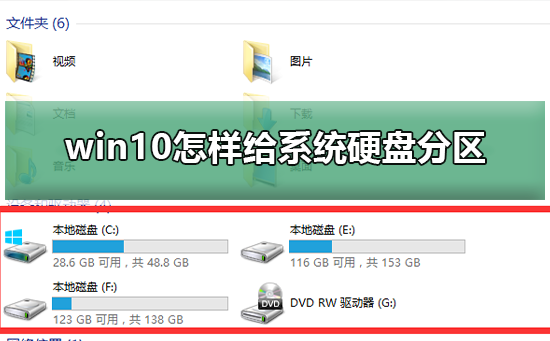
【分區(qū)問題匯總】
win10系統(tǒng)硬盤分區(qū)的教程1、進行分區(qū)之前,我們必須進入系統(tǒng)的磁盤管理。
進入磁盤管理發(fā)方式有兩種。一種是通過電腦屬性,進入磁盤管理。
第二種是直接右鍵點擊windows鍵(windows+X)選擇磁盤管理。
這里以第一種為例,右鍵點擊我的電腦,然后選擇“管理”。如圖示,然后選擇磁盤管理。
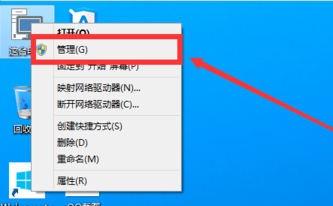
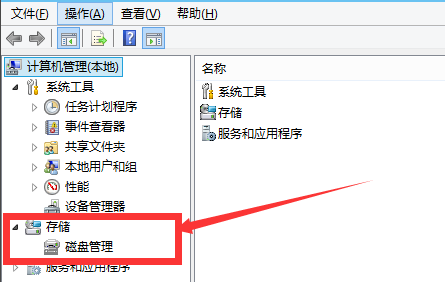
2、進入磁盤管理之后,我們可以看到我的分區(qū)情況。然后選擇你需要進行分區(qū)的磁盤,點擊右鍵,然后選擇“壓縮卷”,如圖示。這個操作比較的簡單
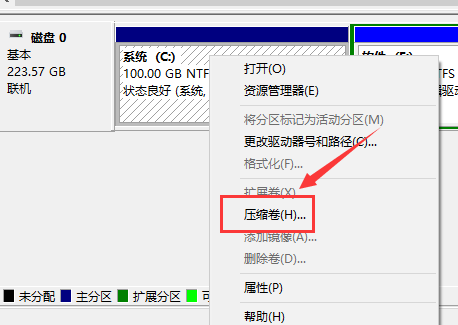
3、然后系統(tǒng)會自動的查詢壓縮空間,這個時間就需要看電腦的配置。

4、然后我們選擇選擇好需要壓縮空間的大小。點擊壓縮即可。
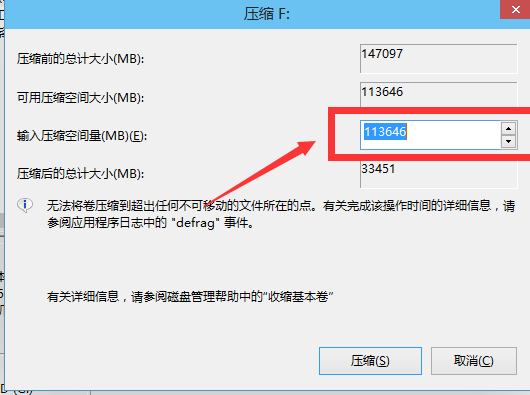
5、等一會,空間就壓縮好了。如圖示會出現(xiàn)一個可用空間。這就是我們剛才壓縮出來的空間。如圖所示。
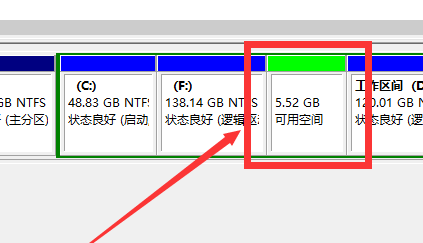
6、然后我們選中該空白分區(qū),點擊右鍵,選擇“新建簡單卷”
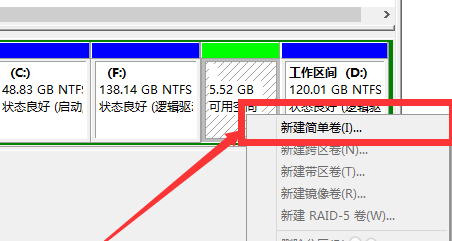
7、進入新建簡單卷向?qū)В覀冞@里直接點擊“下一步”就好了,如圖示。
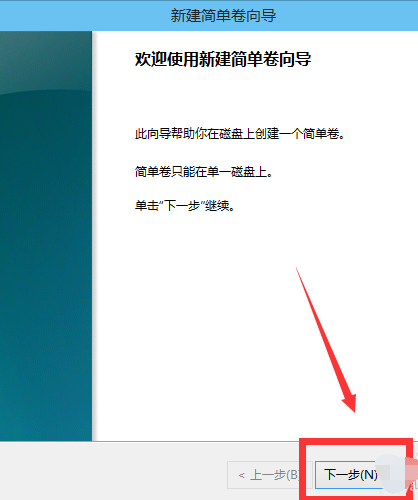
8、然后我們指定卷的大小,我們可以輸入自己想要的大小。然后點擊“下一步”。如圖示
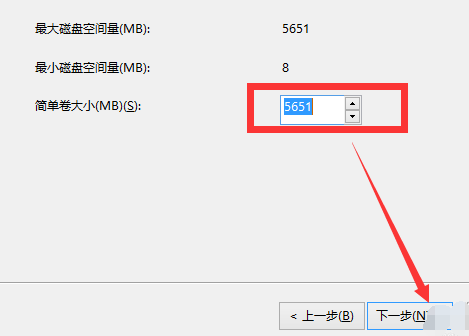
9、為你新建的簡單卷,選擇盤符。如圖示。
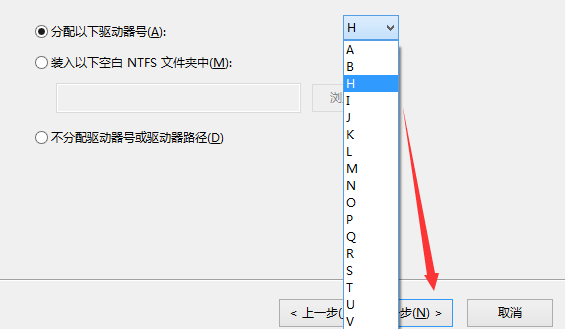
10、然后為你新建的簡單卷選擇磁盤的格式,這里我們一般選擇“NTFS”就好了。如圖示。
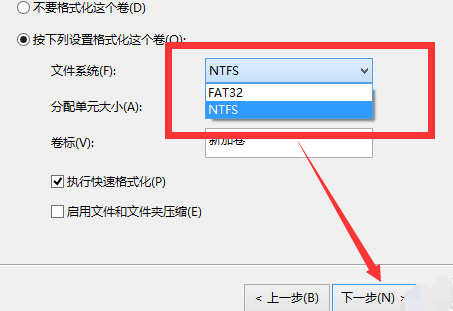
11、最后,我們點擊完成。等待一會就好了。如圖示。
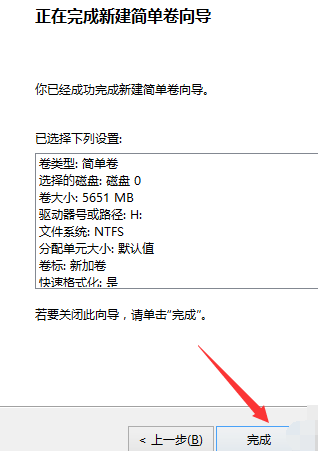
win10硬盤分區(qū)相關(guān)內(nèi)容:c盤多大適合 | 默認安裝路徑為C盤
以上就是好吧啦網(wǎng)為您帶來的win10系統(tǒng)硬盤分區(qū)的教程,希望可以解決掉您的困惑。想了解更多的問題請收藏好吧啦網(wǎng)喲。歡迎您的查看。
以上就是win10怎樣給系統(tǒng)硬盤分區(qū)的全部內(nèi)容,望能這篇win10怎樣給系統(tǒng)硬盤分區(qū)可以幫助您解決問題,能夠解決大家的實際問題是好吧啦網(wǎng)一直努力的方向和目標。
相關(guān)文章:
1. Win11怎么設(shè)置本地密碼?Win11設(shè)置本地密碼操作方法2. Win10開始菜單透明度如何設(shè)置?Win10開始菜單透明度設(shè)置教程3. Win10系統(tǒng)的Edge瀏覽器怎么進行長截圖?4. Win11系統(tǒng)自動暫停更新后想繼續(xù)怎么辦?Win11系統(tǒng)重新啟動更新教程5. windows10分辨率在哪里調(diào)試6. Win11電腦不顯示盤符怎么辦?Win11硬盤盤符不顯示的解決方法7. Win7電腦注冊表編輯器被管理員禁用怎么解決?8. Win11打印機怎么安裝?Win11系統(tǒng)安裝共享打印機教程9. win11任務(wù)管理器怎么打開 被管理員禁用了怎么解禁打開10. Win10專業(yè)版系統(tǒng)電腦找不到音頻設(shè)備怎么辦?

 網(wǎng)公網(wǎng)安備
網(wǎng)公網(wǎng)安備